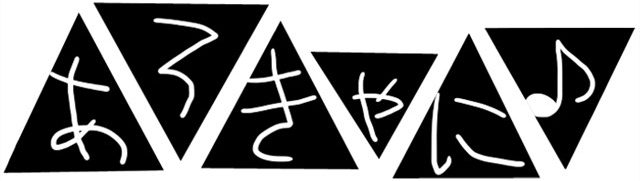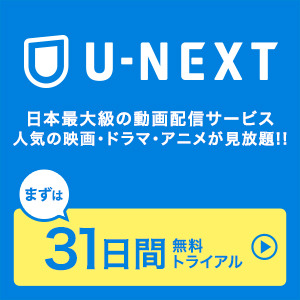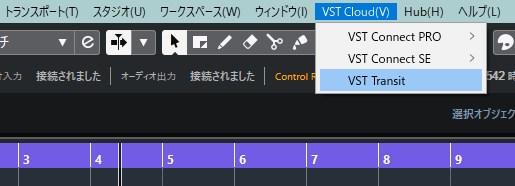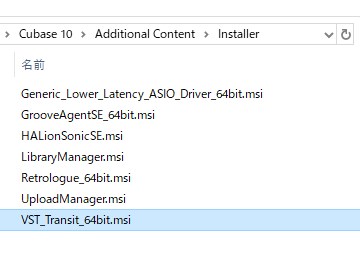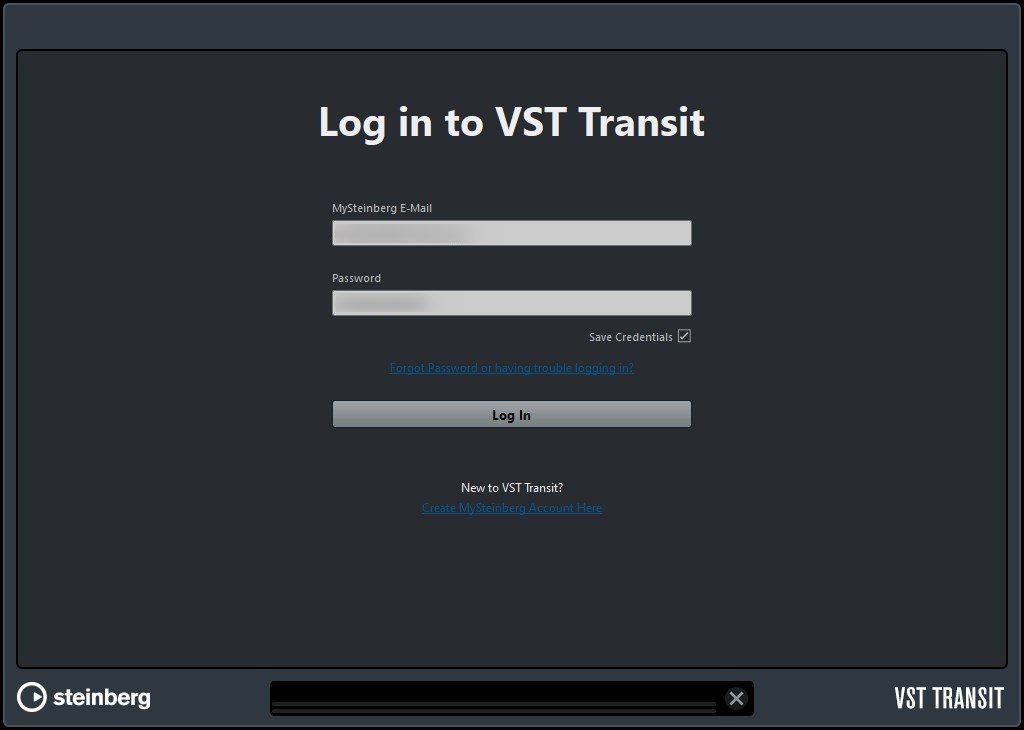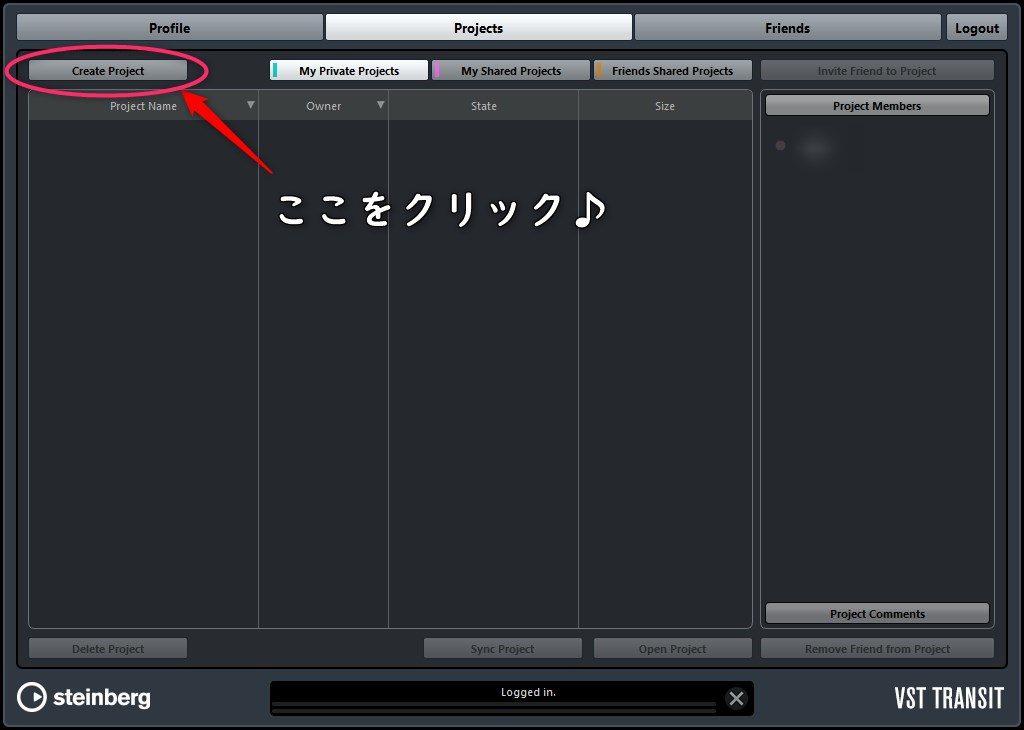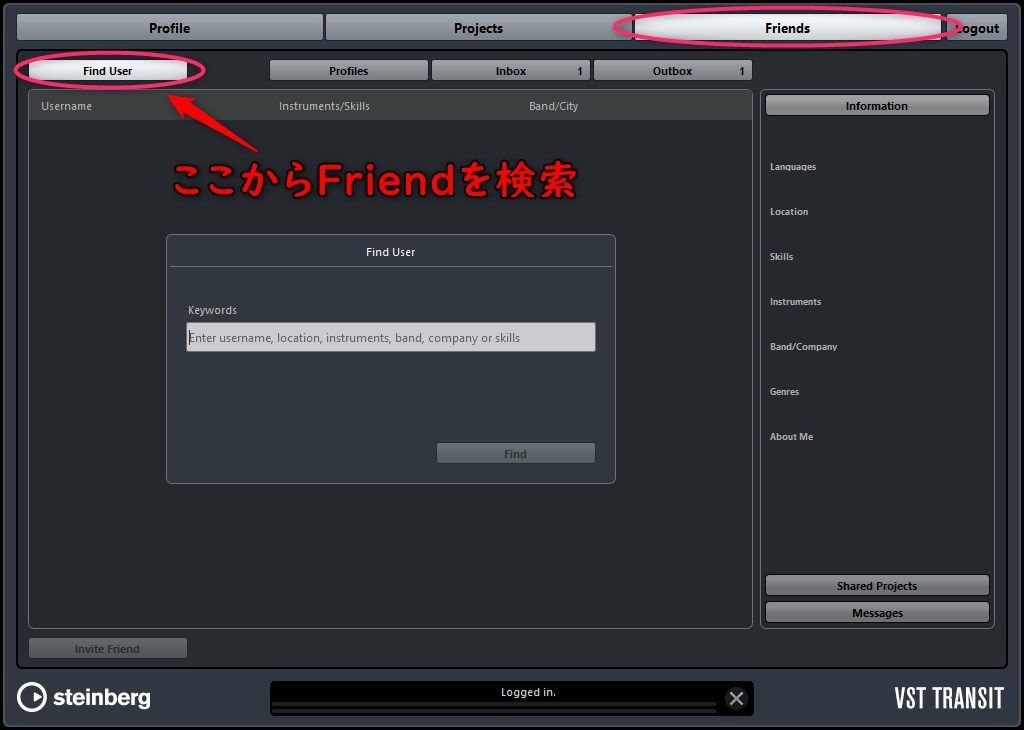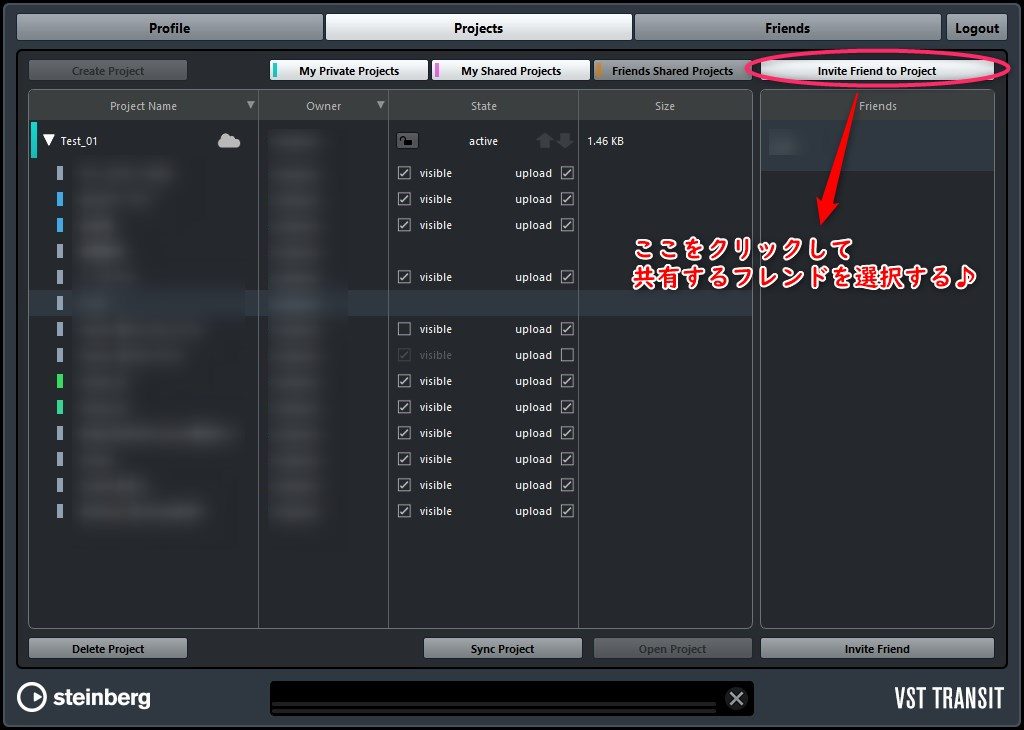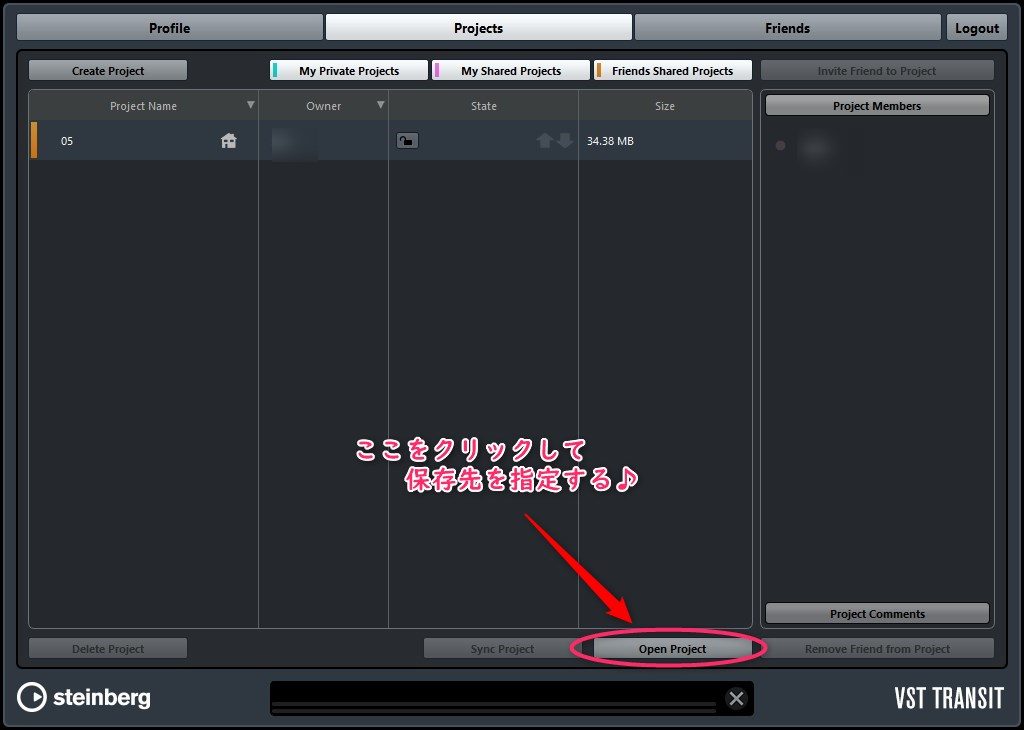あろきゃに♪はピアノとエレキギターのユニットですが、基本的にネットのやり取りだけで楽曲制作をしています♪
方法としてはお互いにプロジェクトファイルや音源を送りあいながら音源を完成させています♪
直接会うことなく、ネット間のやり取りだけで楽曲を制作できるのがCubase Pro 8.5以降に搭載されている「VST Transit」♪
ネットで検索しても全然情報がないので使ってる人が少なそうでしたが、せっかくなので使い方、注意点などを綴っておこうと思います♪
VST Transitとは
オーディオトラック、MIDI トラックをクラウドストレージにアップロードし、異なるコンピューターで作業を継続したり、同じプロジェクトをバンドメンバーで共有し、更新内容を同期することができます。
Cubase Pro 8.5で搭載された機能で、ネットを通じて遠隔地のミュージシャンと手軽に音楽データのやり取りができるというものです♪
ちなみに現在ではiPadを使ったアプリ版の『VST Transit Go』やCubase以外のユーザーともプロジェクトを共有できる『VST Transit Join』というものもあります。
基本全て無料で使えるのですが、月間750 MB のストレージと1.5 GBまでの通信量をまでとなっています。
もしそれ以上に使う場合は「VST Transit Premium」を購入することで月間7.5 GBのストレージと30 GBの通信量まで増やすことが可能です。
3か月1,300円(税抜き)ぐらいとなっています。
詳しくは公式HPからどうぞ♪
https://japan.steinberg.net/jp/products/vst/vst_transit.html
VST Transitを使ってみよう!
日本語のガイドビデオがあるのでそれを見れば大体の使い方がわかります♪
ガイドビデオ1は使うまでの手順と主に自分が複数のパソコンで使う際の説明
ガイドビデオ2はフレンドとプロジェクトを共有するまでの説明
せっかくなのでブログでもざっくりした説明を書いておきます。
まずはCubaseで共有したいプロジェクトファイルを開いておきます。
そしてメニューバーの「VST Cloud」から「VST Transit」を選択しましょう。
ちょっと補足
私はCubase Pro 10を使っているのですが何故かが表示されず使えずにいました…。
解決方法としてはCubase Proをインストールした際にダウンロードしたZipファイル内にVST Transitのインストーラーが存在します。
詳しく書くとZipを解凍した中にある
Cubase 10 > Additional Content > Installer > VST_Transit_64bit.msi
インストール後にCubaseを立ち上げればVST Cloud内に選択肢が増えていると思います。
まずはログイン
VST Transitを起動するとログイン画面になります。
MySteinbergと同じメールアドレスとパスワードを入力しましょう。
次にVST Transitで使用するユーザーネームの作成を求められます。
これは他のVST Cloudでも共通になります。
あまり短い名前だと検索で沢山候補が出てくるので他の人と被りにくいものにするのがいいでしょう。
これでとりあえずVST Transitが使えるようになりました♪
まずはアップロード
現在立ち上がっているプロジェクトをアップロードすることになります。
名前もファイル名のままなので相手にわかりやすいものにしておきましょう。
プロジェクトが多くなるとホントわからなくなります。
Project内にある「Create Project」をクリックするとアップロードが始まります。
Project Name内に表示されれば成功です。
共有しよう
まずは共有する相手を探さなければいけません。
もちろん相手もVST Transitが使えて、ユーザーネームを作成している必要があります。
Friendのタブ内のFind Userをクリックすると検索できるようになります。
そして見つかればInvite Friendをクリックしてメッセージを送ります。
基本日本語入力はできないので注意です。一応無記入でも大丈夫なようです。
申請すると相手の承諾関係なくFriend欄に相手のユーザーネームが表示されるようになります。
申請された方にもFriendとしてユーザーネームが表示されるので、その名前を右クリックして承諾することができます。
無事Friendとして登録できたので次はプロジェクトの共有です。
プロジェクトの共有
プロジェクトを共有するFriendを選びます。
ただその前に相手に送るパート、また表示させたくないパートを選択できるのでチェックしておきましょう。
(デフォルトではすべてのパートが相手に表示、アップロードされます)
先程アップロードしたファイルを選び、Invite Friend to Projectをクリックするとフレンド一覧が表示されます。
共有したいFriendを選択し、下にあるInvite Friendをクリック。
メッセージを送ると完了となります。
Friend側がすること
Friend側にもプロジェクトファイルが見えるようになり、データの共有ができるようになりました。
プロジェクトを選択し、下にあるOpen Projectをクリックします。
クリックすると新規プロジェクトの画面(Cubaseを立ち上げた時に初めに出てくる画面)となり、保存先を決めます。
保存先が指定するとプロジェクトが立ち上がりあとはデータのダウンロードが開始されます。
これでやっとプロジェクトが共有でき、自分のパートを録音していくかたちになります♪
自分のパートを録音♪
トラックを新規に作って録音したり、送られてきたデータを複製して編集していきます。
基本送られてきたデータはロックが掛かっているので編集できません。
自分の録音が終われば、あとは共有して終了です。
共有の仕方はVST Transitを立ち上げてSync Projectをクリックし、データがクラウド上に保存されます。
その保存されたデータを最終的に編集して楽曲を仕上げていく感じです。
注意点
とても便利なVST Transitなのですがいくつか使いにくい点があるので記載しておきます。
相手のファイルは編集できない
基本送られてきたデータはロックがかかっており編集できません。
ですのでMIDIデータは音源を設定できないので全く音が出せません。
回避方法としてはトラックを複製することで音源を設定して音を確認したり、MIDIデータの編集もできるようになります。
手間をかけないのであれば共有するMIDIパートは音源化にしておくと楽です。
だたAudioパートが増えると次の問題が出てきます。
アップロードにすごく時間がかかる
VST Transitはアップロードするにもダウンロードするにもすごく時間がかかります。
Audioデータはデータ量が多くさらに時間が掛かり、録音した全てのテイクを送受信するのでなかなか終わらないこともありました。
できる限り共有するデータはスリムにした方がいいでしょう。
無料プランでは無理
MIDIデータのやり取りであれば問題ないかもしれませんが、Audioデータが多くなるとすぐに1.5GBの通信量を超えてしまいます。
データを送るだけでなく、受け取る時にも通信量がかかるので注意です。
スマホで動画のやり取りばかりしているとすぐに通信量の上限を超えてしまう感じでしょうか。
また、ほんの少しデータを修正したとしても毎回全トラックを送受信するので通信量がすぐになくなってしまいます。
VST Transitが向いてる人
ボーカルやギターなどの録音を誰かに依頼する、される方にはオススメです。
またバンドなど自分の担当パートがハッキリしていて、さらにメンバー全員がCubaseを持っている場合もおススメだと思います。
プロジェクトはそのままで録音だけしてもらえるのでとても便利です。
例えばオケに歌だけ録音してほしい場合、仮MIXしたボーカル抜き音源とガイドボーカルを送っていた人もわざわざ音源を用意しなくて済みます。
録音する方も各楽器の音のバランスをフェーダーで音量調節したり、ミュートすることもできるので録音しやすくなるでしょう。
あとは頭出しをして音源化して相手に送るという作業がいらないのも魅力的です。
ただ、録音のテイク数や録音の癖などもバレてしまうので送る前にデータをスリム化した方がいいでしょう。
(もちろん残しておくことで新たな創作が生まれる場合もあるかもですが…)
このVST Transitでは最終的にMIXをする人が作業しやすい環境を維持しつつデータのやり取りができるのが特徴です♪
またメールやSkypeなど他のツールを使わず、Cubase内でデータ共有から連絡まで出来るのが最大の魅力だと言えるでしょう♪
まだまだ使いにくい部分もありますが、この記事を読んで少しでも興味が湧いたならぜひ試して見てください♪
ユーザーが増えればきっともっと使いやすくなる…はず!